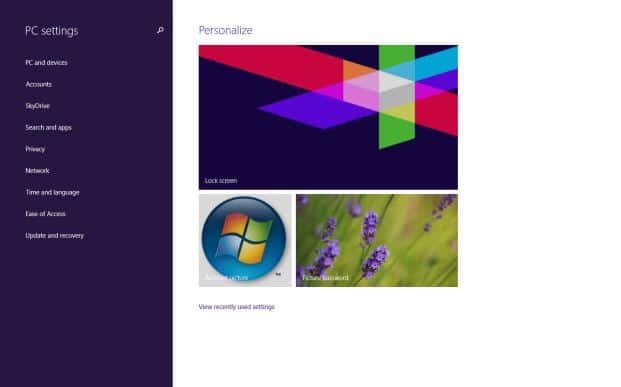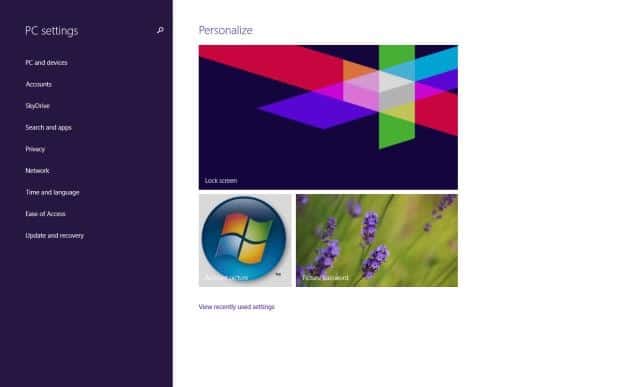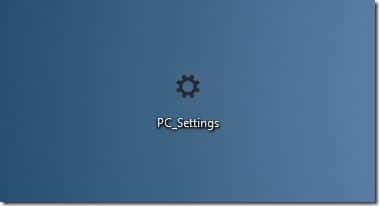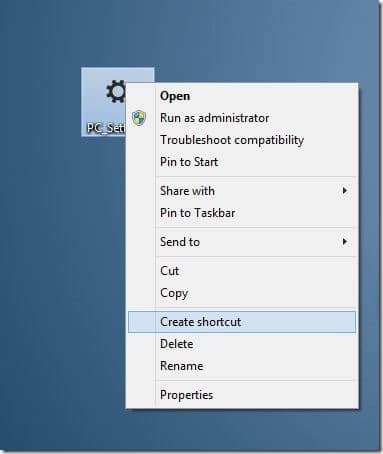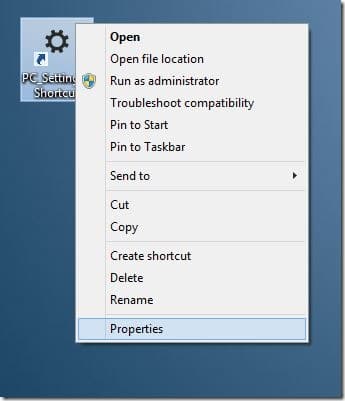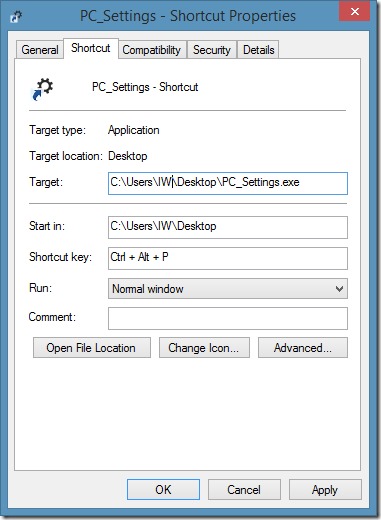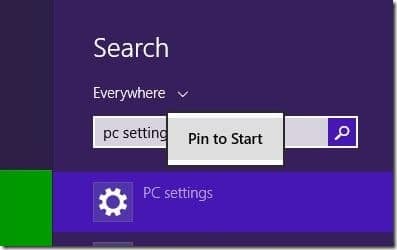Обновленные настройки ПК, современная панель управления с пользовательским интерфейсом, разработанная специально для сенсорных устройств, в Windows 8.1 включает настройки экрана блокировки, SkyDrive, синхронизации, общего доступа, поиска, учетных записей пользователей, сети, восстановления и настроек устройства.
При настройках по умолчанию можно запустить настройки ПК, нажав «Настройки» на панели чудо-кнопок, а затем нажав «Изменить настройки компьютера» на чудо-кнопке «Настройки». Пользователям, которые хотят открыть его без помощи мыши, необходимо одновременно нажать логотип Windows и клавишу I, чтобы открыть чудо-кнопку «Настройки», перейти к опции «Изменить настройки компьютера», шесть раз нажав клавишу со стрелкой вниз, и, наконец, нажать клавишу «Ввод». клавиша для открытия настроек ПК.
Поскольку для персонализации экрана блокировки, создания новых учетных записей пользователей, изменения настроек синхронизации и других параметров необходимо открыть настройки ПК, возможно, вам захочется создать ярлык настроек ПК на рабочем столе или даже создать горячую клавишу для быстрого открытия Настройки ПК в Windows 8.1.
В этом руководстве мы покажем вам, как создать ярлык настроек ПК на рабочем столе, а затем создать сочетание клавиш для открытия настроек ПК в Windows 8.1.
Шаг 1. Посетите эта страница из 7 руководств, загрузите файл PC_Settings.zip и распакуйте его на свой рабочий стол, чтобы получить файл PC_Settings.exe. Дважды щелкните исполняемый файл, чтобы открыть настройки ПК. Обратите внимание, что вы можете щелкнуть правой кнопкой мыши PC_Settings и выбрать параметр «Закрепить на панели задач», чтобы также закрепить настройки ПК на панели задач.
Шаг 2. Чтобы создать сочетание клавиш для открытия настроек ПК, сначала необходимо создать ярлык PC_Settings, щелкнув правой кнопкой мыши исполняемый файл PC_Settings и выбрав «Создать ярлык».
Шаг 3. Затем щелкните правой кнопкой мыши ярлык «Настройки ПК» на рабочем столе и выберите «Свойства».
Шаг 4. На вкладке «Сочетания клавиш» рядом с пунктом «Сочетание клавиш» установите флажок и назначьте доступное сочетание клавиш. Например, вы можете назначить Ctrl + Alt + P для открытия настроек ПК.
Шаг 5. Нажмите кнопку «Применить». Вот и все!
А если вы хотите закрепить настройки ПК на начальном экране в Windows 8.1 , вы можете сделать это, выполнив указанные ниже шаги.
Шаг 1. Перейдите на начальный экран и начните вводить настройки компьютера, чтобы увидеть запись о настройках компьютера в результатах поиска.
Шаг 2. Щелкните правой кнопкой мыши запись настроек компьютера и выберите «Закрепить на начальном экране», чтобы закрепить настройки компьютера на начальном экране. Недавно закрепленная плитка настроек ПК появится в конце начального экрана.
Вас также могут заинтересовать руководства «Как достичь настроить стартовый экран в Windows 8/8.1 » и «Как достичь установить свою собственную картинку в качестве фона начального экрана ».